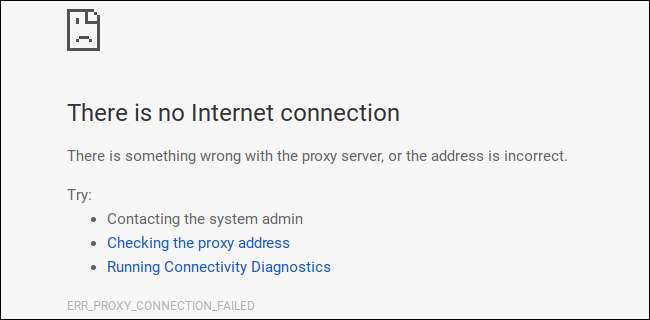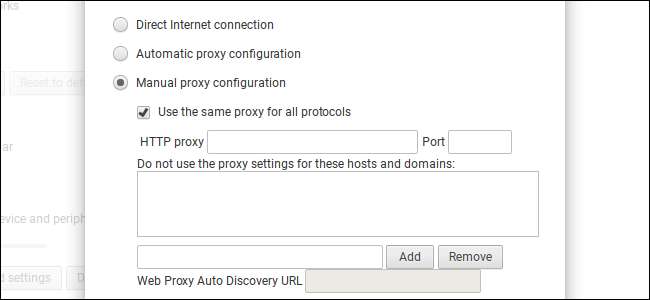
Med Chromebooks, Chromeboxes och andra Chrome OS-enheter kan du ställa in en proxyserver genom vilken du kan dirigera din trafik. Detta kan krävas för att komma åt Internet i vissa nätverk - till exempel i affärs- eller skolnätverk.
RELATERAD: Vad är skillnaden mellan en VPN och en proxy?
Generellt använder du en proxy om din skola eller ditt arbete ger dig det. Du kan också använda en proxy för att dölja din IP-adress eller komma åt geblockerade webbplatser som inte är tillgängliga i ditt land, men Vi rekommenderar en VPN för det istället . Om du behöver ställa in en proxy för skolan eller jobbet, få de nödvändiga uppgifterna från dem och läs vidare.
Du kan ställa in en proxy i Chromebooks nätverksanslutningsinställningar. För att komma åt den här skärmen, klicka på panelen längst ned till höger på ditt Chrome OS-skrivbord och välj "Inställningar" eller klicka på meny> Inställningar i ett Chrome-webbläsarfönster.

Om ditt nuvarande Wi-Fi-nätverk är ett "delat nätverk" - det vill säga om du delar information om Wi-Fi-nätverksanslutningen med alla som loggar in på din Chromebook, måste du aktivera alternativet "Tillåt ombud för delade nätverk" under Internetanslutning högst upp på inställningsskärmen. Om du inte gör det kommer skärmen Proxy-konfiguration att berätta att du ska aktivera det här alternativet innan du kan konfigurera en proxy.
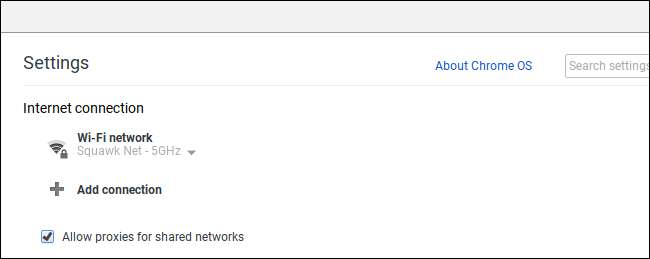
Det här alternativet är inaktiverat som standard eftersom det hindrar andra personer på Chromebook från att ändra inställningarna för den delade nätverksanslutningen för att dirigera din webbtrafik genom en proxy utan ditt tillstånd.
Klicka sedan på namnet på det Wi-Fi-nätverk du är ansluten till under Internetanslutning. Klicka på namnet på det Wi-Fi-nätverket i menyn som visas för att ändra dess inställningar.
Varje Wi-Fi-nätverk har sina egna proxyinställningar. Om du vill använda samma proxy när du är ansluten till flera Wi-Fi-nätverk måste du konfigurera detta flera gånger - en gång för varje nätverk.
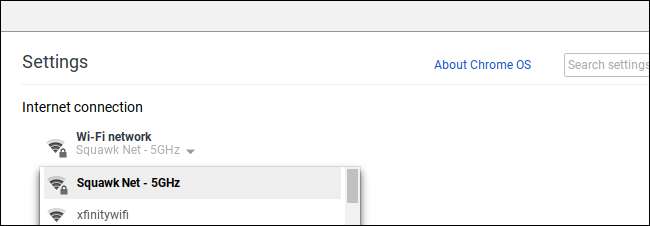
Klicka på fliken "Proxy" för att komma åt proxyinställningarna för det nätverk du valt.
Som standard är "Direkt Internetanslutning" vald här. Det betyder att din Chromebook inte använder en proxy när den är ansluten till det här Wi-Fi-nätverket.
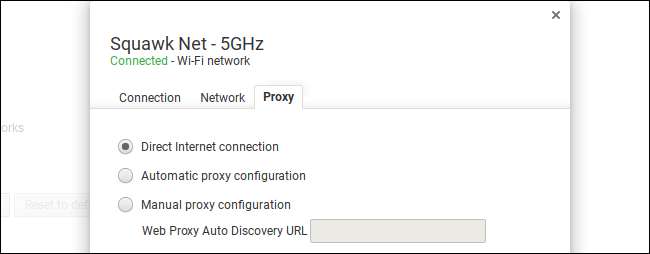
För att få din Chromebook att automatiskt upptäcka och tillämpa proxyinställningar, välj “Automatisk proxykonfiguration”.
Om du väljer det här alternativet använder din Chromebook Web Proxy Auto-Discovery Protocol, eller WPAD, för att automatiskt upptäcka om en proxy är nödvändig och automatiskt ange proxyinställningarna om det finns en. Detta protokoll används ofta i exempelvis affärs- och skolnätverk. Om nätverket du är ansluten till inte tillhandahåller ett nätverk via WPAD använder din Chromebook ingen proxy.
Om WPAD används för att upptäcka en proxy visas dess adress i rutan "Web Proxy Auto Discovery URL" här.
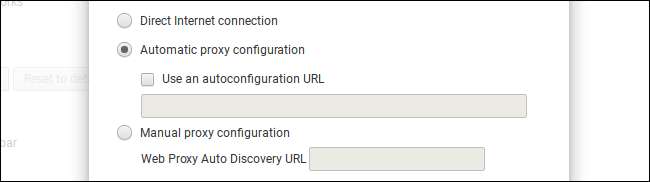
Om du vill att din Chromebook ska få sina proxyinställningar från ett automatiskt proxykonfigurationsskript, markerar du "Använd en autokonfigurations-URL" och anger adressen till proxykonfigurationsskriptet eller .PAC-filen.
Om du väljer det här alternativet använder din Chromebook proxy-konfigurationsskriptet istället för WPAD för att konfigurera dess proxy. Om du behöver använda ett proxy-autokonfigurationsskript kommer din nätverksadministratör eller proxyleverantör att ge dig adressen till skriptet.
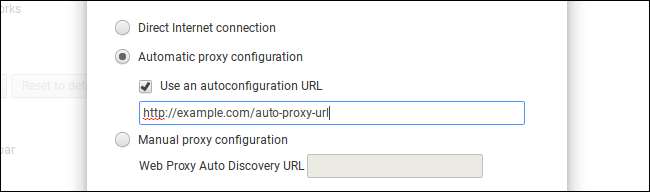
För att ange dina proxyinställningar manuellt, välj “Manuell proxykonfiguration”.
Du kan välja att antingen använda samma proxy för HTTP, Secure HTTP (HTTPS), FTP och SOCKS-protokoll, eller använda en separat proxy för varje. Din proxyleverantör berättar om du behöver använda separata proxyadresser för olika protokoll.
I de flesta fall vill du markera "Använd samma proxy för alla protokoll". Ange proxys adress i rutan "HTTP proxy" och dess portnummer i rutan "Port". Organisationen som förser dig med din proxy kommer att tillhandahålla dessa detaljer.
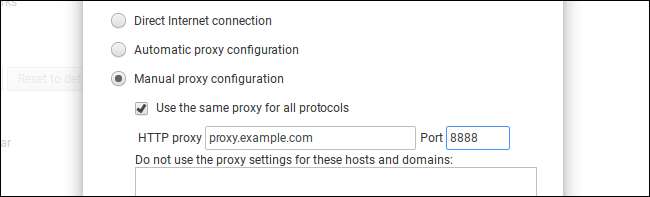
Om du vill ange separata proxyadresser för olika protokoll avmarkerar du kryssrutan "Använd samma proxy för alla protokoll". Ange separata proxyadresser och portnummer för de olika protokollen här. Din Chromebook skickar din trafik till olika proxyer beroende på vilket protokoll anslutningen använder. Så när du öppnar “http://exempel.com” skickar din Chromebook din trafik till HTTP-proxyen. När du öppnar "https://exempel.com" skickar din Chromebook din trafik till Secure HTTP-proxy.
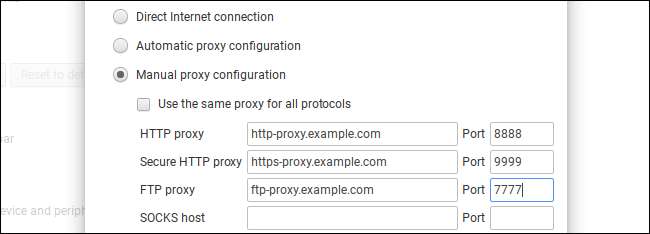
I rutan ”Använd inte proxyinställningarna för dessa värdar och domäner” kan du konfigurera en lista med värd- och domännamn som din Chromebook kommer att kringgå proxyen för. Som standard är den här rutan tom.
Till exempel om du angav
howtogeek.com
i lådan, skulle din Chromebook ansluta till howtogeek.com direkt, förbi proxy. Du kan ange så många värdnamn eller domännamn du vill. Skriv värdnamnet eller domännamnet i rutan här och klicka på “Lägg till”.
Denna funktion används ofta för att kringgå värdnamn i det lokala nätverket. Till exempel om din organisation har en webbserver i sitt lokala nätverk och du kommer åt den på
http: // server /
, kanske du vill komma in
server
in i lådan. När du ansluter till http: // server / ansluter du direkt utan att gå igenom proxyen.
Om du inte är säker på vilka inställningar du behöver, lämnar du den här rutan tom. Din organisation kommer att berätta om du behöver kringgå proxyen för specifika värd- eller domännamn.
Klicka på knappen "Stäng" när du är klar här.
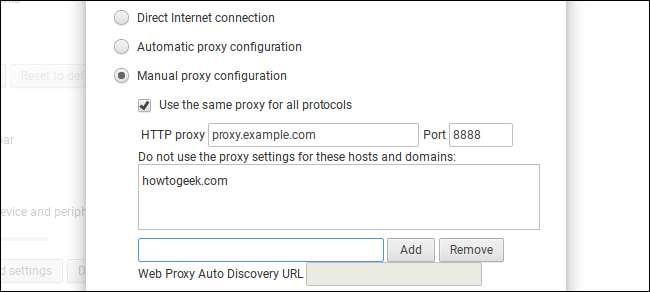
Om det finns ett problem med din proxykonfiguration - till exempel om proxyservern går ner eller om du anger felkonfigurationen proxy - visas meddelandet "Det finns ingen internetanslutning" när du försöker komma åt webben. Mer specifikt ser du meddelandet ”” ERR_PROXY_CONNECTION_FAILED ”längst ner på felskärmen. Du måste fixa dina proxyinställningar innan du fortsätter.